Содержание
- Просмотров: 96028
Привет, друзья! Сделав загрузочную флешку, вы разочарованы тем, что она не запускается с биоса при включении компьютера? Может быть несколько причин этому, в том числе настройки UEFI и безопасности биос. Давайте разберемся!
Загрузочная флешка может не запускаться по нескольким причинам.
Во-первых, она должна быть правильно записана. Если вы просто записываете на флешку исо-образ виндовс или низкоуровневой программы вроде Акронис, которая предназначена для работы с жестким диском, то стоит воспользоваться специальной программой типа ультра-исо или другими. Думаю, понятно что нужно не просто скопировать файлы на флешку, а записать именно образ! Если вы не знаете как это делать, посмотрите видео под номером 57, оно также есть в популярных видео.
Но что если вы не новичок в этом деле, записали образ на флешку, а она все равно не загружается с биоса? Вторая причина этого – настройки биоса. Еще раз обратите внимание на порядок загрузки в разделе биоса BOOT. Флешка должна стоять на первом месте. Напомню, чтобы зайти в биос, как только компьютер включился нужно быстро нажать, а лучше нажимать много раз и часто, пока не запуститься настройка биоса, одну из следующих кнопок: F2, ESC, DEL, либо другие F в зависимости от производителя. В самом биосе все просто, используя стрелки и клавиши F вы можете перемещаться по меню и перемещать пункты; обычно для перемещения устройств в меню BOOT используются F5 и F6. Чтобы все сохранить нажимаем F10 и enter для согласия.
Также во многих биос есть отдельное меню для выбора устройства с которого загружаться. В него можно попасть нажатием клавиш F12 либо одной из других F при запуске компьютера.
Если вы все это проверили и знаете как загружаться с флешки, проверьте еще одну настройку биоса – Uefi.
UEFI (Unified Extensible Firmware Interface) — это по сути замена устаревшему биосу и после 2010 года этот интерфейс стал появляться во всех компьютерах. УЭФИ сильно отличается от биоса как самой процедурой загрузки так и взаимодействием с операционной системой. И бывает так что она вместо оболочки загрузочной флешки типа grub4dos или syslinux загружает ОС, игнорируя флешку. Чтобы это исправить находим в настройке биос пункт УЭФИ. В моем случае он находится во вкладке ADVANCED… в заголовке …system configuration. Пункт boot mod.
Вот этот пункт, но он закрыт от редактирования, ищем как открыть. Переходим во вкладку security… и тут есть пункт secure boot . Отключаем это настройку безопасности, возвращаемся обратно к UEFI – теперь можно его отключить. В разных биосах называться эта настройка может по разному, но будет включать либо аббревиатуру UEFI либо LEGACY или LEGACY BOOT, что означает совместимость, смотрите описание пунктов в правой колонке, ищите там эти слова. У меня в описании тоже есть слово legacy. Для выбора этого режима совместимости выбираем настройку CSM. После отключения режима uefi, все загрузочные флешки загружаются без проблем, но после работы с флешкой нужно будет вернуть режим uefi в биосе, чтобы все работало корректно как раньше. Не забудьте!
На разных материнских платах bios и uefi разные, но по подобию и по ключевым словам boot, uefi, legacy, csm… вы сможете найти эту настройку.
Работает на Komento

Оглавление:
Конечно, иногда флешки бывают и бракованными. Однако нередко причина кроется именно в БИОС. И даже в той ситуации, если раньше никаких проблем не было, то появившиеся неисправности могут обуславливаться разными факторами. Ну или накопителю просто недостаточно мощности компьютера. Ниже речь пойдет о самых распространенных причинах, по которым не определяются флешки.
Во всех персональных компьютерах есть порт USB. Он необходим для подключения самого разного оборудования:
- принтеров и сканеров;
- акустических систем;
- веб-камеры;
- игровых устройств и т. д.
Причины и способы решения проблемы

Настройка контроллера USB
БИОС — это неотъемлемый элемент ОС, который отвечает за большинство проблем, связанных с подключением флеш-накопителей. В чем же заключается неисправность? Самой очевидной причиной считается отключенный или неисправно работающий контроллер USB. Как решить проблему? Просто запустите его.
Для данной цели в подразделе «AwardBIOS» отыщите пункт «Integrated Peripherals», после чего перейдите во вкладку «Advanced» (там вы увидите расширенные настройки БИОС). Далее, нужно отыскать группу «USB Configuration». Зайдите туда, нажмите кнопку «Enter» и посмотрите на появившуюся надпись (рядом с параметрами USB). Тут может высветиться «Enabled» (подсоединено) или «Disabled» (выключено). В том случае, если USB-контроллер выключен, то его необходимо активировать посредством имеющихся указателей. Чтобы сохранить внесенные изменения, нажмите кнопку F10.
Если USB-контроллер находится в активном режиме, но компьютер все равно не определяет флеш-накопитель, то попробуйте подключить его к другому USB-порту. Вполне возможно, что он просто неисправен.
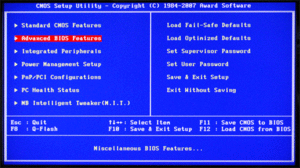
Совместимость
Большая часть современной компьютерной периферии работает по протоколу USB 2.0. Следовательно, компьютер с интерфейсом 1.1 их попросту не увидит. Для решения проблемы нужно просто поставить дополнительные программы, которые можно отыскать в комплекте с тем или иным устройством. В некоторых ситуациях программное обеспечение нужно загрузить с официальных интернет-ресурсов изготовителей оборудования.
Файл INFCACHE.1
Если указанные выше способы не дали никакого положительного результата, то попробуйте обратиться к более радикальному методу. Удалите с ПК файл «INFCACHE.1». Его можно отыскать в папке «Windows», на диске, где установлена система. Также его можно найти, воспользовавшись поиском.
Если после того как файл был удален, проблема была решена, то это означает лишь одно — неисправность связана со сбоями в кэш-памяти. При последующем запуске ПК этот файл самостоятельно восстановится.
Если проблема в БИОС
С настройкой этого элемента ОС может справиться даже пользователь, не особо разбирающийся в компьютерах.
Итак, чтобы попасть в настройки БИОС, необходимо нажать на кнопку «Delete» или «F2» при загрузке системы. Затем следует перейти в пункт «Advanced». Тут можно управлять многими функциями.
Если ПК вообще не видит ни одно USB-устройство, то эта ситуация предполагает особые меры.

Если причина в самой флешке
Вы перепробовали все способы, но флешку так и не видно? В таком случае есть вероятность того, что вы столкнулись с неисправным устройством. Изучите отзывы о флеш-накопителе в интернете. Если дело в бракованном гаджете, то обратитесь в магазин, где его покупали.
Итак, если флешка не хочет отображаться на вашем ПК, то можно предпринять следующие действия:
- воспользуйтесь настройкой БИОС;
- попробуйте подключить накопитель напрямую к материнской плате;
- попробуйте подключить флешку к другому компьютеру;
- проверьте порты и устройство на наличие повреждений.
Если у вас никак не получается справиться с проблемой, то обратитесь в сервис-центр. Опытные специалисты диагностируют неисправность и починят ваш компьютер.
Это интересно
- Как узнать и восстановить свою учетную запись майкрософт
- Как сделать брошюру в ворде: пошаговая инструкция
- Способы постановки тире в Ворде
- Добавление музыки в презентацию Powerpoint на все слайды
- Как делать презентацию в PowerPoint: пошаговая инструкция
Загрузка компьютера с внешнего накопителя может потребоваться для переустановки или восстановления работоспособности операционной системы в случае каких-либо сбоев или появления вирусного ПО.
Если биос не видит флешку
Биос может не увидеть флешку в нескольких случаях: поломка usb-накопителя, неправильная запись загрузочной флешки или попросту не произведена правильная настройка BIOS или UEFI.
Неправильно записана флешка
Некорректная запись загрузочного накопителя — одна из наиболее частых причин возникновения проблем при попытке загрузиться с карты памяти. Для записи лучше использовать программу «Rufus», она позволит загрузить на флешку абсолютно любую операционную систему, с чем возникают проблемы у большинства других программ.
Инструкция по подготовке флешки через Rufus:
- В поле «Устройство» потребуется выбрать usb-накопитель, на который будет производиться копирование установочных файлов операционной системы. Обратите внимание, что все данные с флешки удалятся в процессе записи;
- В меню «Схема раздела и тип системного диска» выбрать необходимый тип разметки. В большинстве случаев стоит выбирать «MBR на компьютере с BIOS или UEFI», в таком случае флешка будет нормально функционировать как на компьютерах со старым биосам, так и на материнских платах с новомодным UEFI;
- Файловую систему, размер кластера и метку тома менять не обязательно. В параметрах форматирования стоит проверить наличие галочек на пунктах «Быстрое форматирование», «Создать загрузочный диск» «Создать расширенную метку и значок устройства», без этого загрузочная флешка не будет правильно функционировать;
- Выбрать нужный образ системы, нажав по кнопке с изображением компакт-диска. Образ системы должен быть в формате iso;
- Нажать «Старт» для начала записи флешки. После окончания процесса можно загружать компьютер с внешнего накопителя.
Исправляем ошибку d3dcompiler43 dll
Проверяем загрузку с флешки
Если при включении или перезагрузке компьютера флешка не определяется, нужно выставить в биосе правильный приоритет загрузки.
• После входа в биос, потребуется перейти во вкладку «Boot»;
• Следом стоит перейти в пункт «Boot Device Priotiry» (на некоторых материнских платах может быть другое название меню);
• В появившемся окне выбрать нужный накопитель.
Методы загрузки с флешки в UEFI
При работе с UEFI всё ещё проще, хотя в некоторых случаях могут возникнуть непредвиденные проблемы. Способы запуска с флешки под UEFI будут показаны на примере материнской платы Asus:
• Если вам нужно, чтобы компьютер постоянно загружался с внешнего накопителя, укажите нужное устройство в приоритете загрузки. После этого компьютер будет включаться с флешки до того момента, пока вы не извлечёте её или снова не измените приоритет загрузки;
• Для единичной загрузки с флешки стоит открыть меню загрузки и выбрать нужный диск. После перезапуска компьютера загрузка будет происходить с жёсткого диска в штатном режиме;
Если ничего не помогло
Старые операционные системы (Windows 7 и старше), а также некоторые дистрибутивы linux не поддерживают загрузку в UEFI. Для исправления ситуации потребуется включить режим работы с не поддерживаемыми ОС. Сделать это можно следующим способом:
• Сначала потребуется перейти в дополнительные настройки;
• Зайти в меню «Загрузка», в нём выбрать пункт «безопасная загрузка»;
• В пункте «Тип ОС» следует выбрать «Other OS». После этого у вас будут нормально загружаться все операционные системы, как самые новые (Windows 10), так и устаревшие (Windows XP, 7).
Почему биос или компьютер не видит флешку — видео
Читайте также:
Используемые источники:
- http://www.ulap.top/responsive/57-92-ne-zagruaetsa-s-fleshki
- https://komp.guru/bios/chto-delat-esli-bios-ne-vidit-fleshku-usb.html
- http://composs.ru/bios-ne-vidit-fleshku/


 Как зайти в БИОС? Все возможные способы входа на ПК и ноутбуке под Windows
Как зайти в БИОС? Все возможные способы входа на ПК и ноутбуке под Windows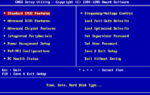 Что такое UEFI, как установить Windows 10 (и более старые версии) на компьютер с UEFI
Что такое UEFI, как установить Windows 10 (и более старые версии) на компьютер с UEFI Как установить Windows на GPT-диск, если компьютер не загружается с флешки UEFI
Как установить Windows на GPT-диск, если компьютер не загружается с флешки UEFI
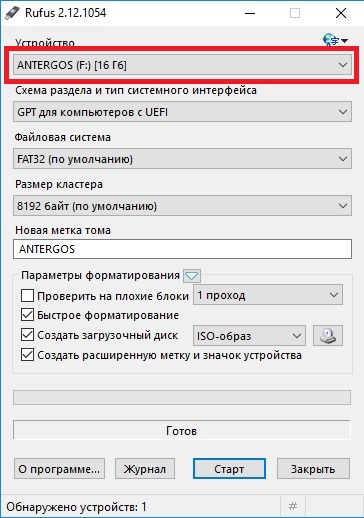
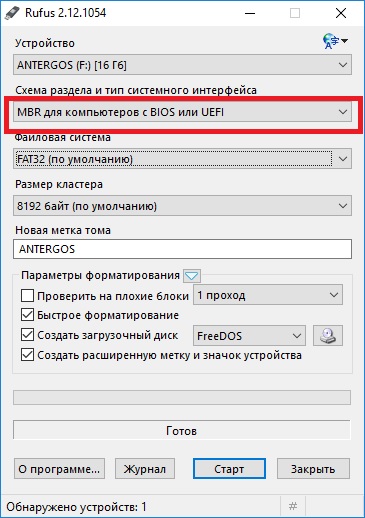
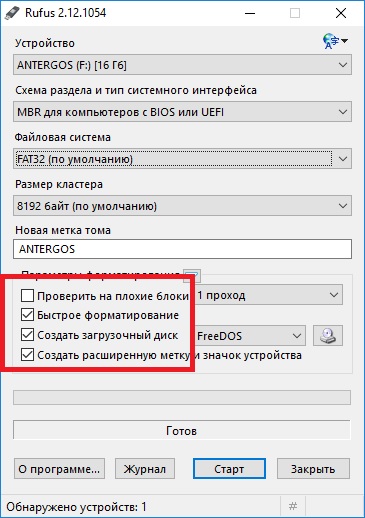
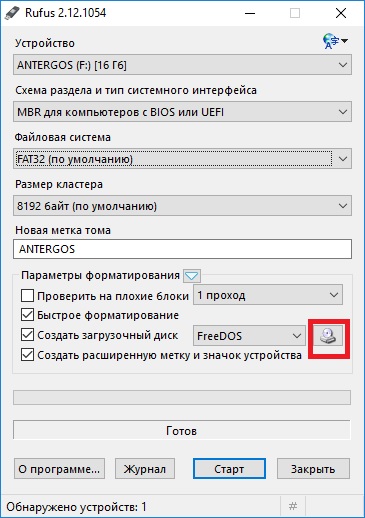
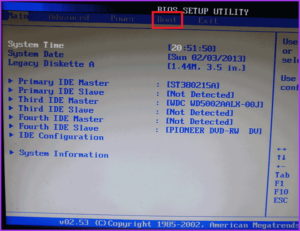
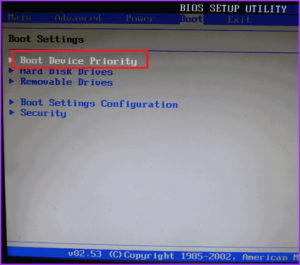
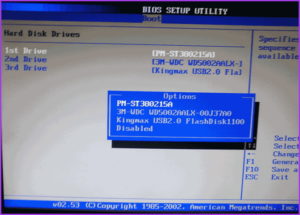

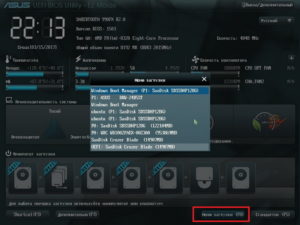
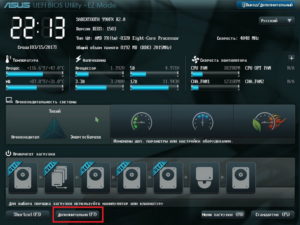
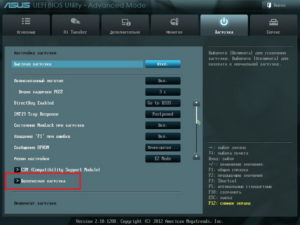
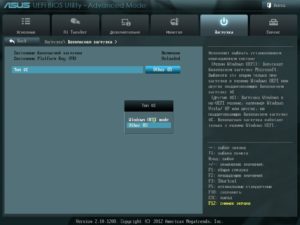


 Как выставить загрузку с флешки в различных версиях BIOS
Как выставить загрузку с флешки в различных версиях BIOS 3 гарантированно рабочих способа подключить USB флешку к телефону
3 гарантированно рабочих способа подключить USB флешку к телефону Установка, обновление и настройка БИОС (BIOS) материнской платы компьютера. Особенности входа и прошивки
Установка, обновление и настройка БИОС (BIOS) материнской платы компьютера. Особенности входа и прошивки Биос не видит загрузочную флешку, что делать?
Биос не видит загрузочную флешку, что делать?